Montage et démontage des packs de pilotes en utilisant l’iDRAC9
Résumé: Montage et démontage des packs de pilotes à l’aide d’iDRAC9 pour installer ou déployer le système d’exploitation sur un serveur Dell PowerEdge.
Instructions
Sommaire :
- Introduction
- Conditions préalables
- Monter/démonter des pilotes via l’interface graphique de l’iDRAC 9
- Monter/démonter des pilotes via RACADM
Montage et démontage des pilotes
Lors de l’installation ou du déploiement d’un système d’exploitation sur un serveur Dell PowerEdge, des pilotes matériels supplémentaires sont requis pour que le système d’exploitation soit installé. Les pilotes d’un système d’exploitation spécifique peuvent être extraits à la demande dans une partition USB dynamique portant l’étiquette de volume « OEMDRV ». Le programme d’installation du système d’exploitation consomme les pilotes de la partition OEMDRV au moment de l’installation du système d’exploitation. Le système d’exploitation dispose ainsi de tous les pilotes requis pour terminer l’installation. Réduction du nombre de périphériques nécessitant des pilotes supplémentaires après l’installation. Une fois l’installation terminée, la partition OEMDRV peut être démontable après utilisation.
Il s’agit d’une des nombreuses méthodes d’installation du système d’exploitation. Exemple : démarrage PXE de plusieurs serveurs, les pilotes Dell sont fournis au système d’exploitation lors de l’installation et vous n’avez pas besoin d’entrer dans le LifeCycle Controller pour chaque système.
Systèmes d’exploitation pris en charge par le pack de pilotes
- Windows Server 2019
- Windows Server 2016
- Windows Server 2012 R2
- Red Hat Enterprise Linux 6,10 x64
- Red Hat Enterprise Linux 7,6 x64
- SuSE Enterprise Linux 15 x64
- Pour VMware, voir SLN288152 pour télécharger des VMware personnalisés qui incluent des pilotes.
Conditions préalables
Le firmware iDRAC9 3.30.30.30 ou version supérieure et le pack de pilotes du système d’exploitation Dell sont requis.
Le pack de pilotes du système d’exploitation Dell est préinstallé sur la mémoire flash de la carte mère si vous avez acheté le système d’exploitation avec votre serveur. Si le système d’exploitation ne faisait pas partie de la commande, vous pouvez l’ajouter.
Téléchargez le firmware iDRAC9 3.30.30.30 ou une version supérieure.
- Accédez au site de support, saisissez le numéro de série de votre système ou cliquez sur Parcourir tous les produits et sélectionnez votre produit.
- Cliquez sur l’onglet PILOTES et TÉLÉCHARGEMENTS, puis dans la catégorie, sélectionnez iDRAC avec Lifecycle Controller. Téléchargez la dernière mise à jour de l’iDRAC, puis téléchargez-la vers la section Mise à jour et restauration de l’iDRAC.
Téléchargez le pack de pilotes du système d’exploitation à partir du site de support. -
- Accédez au site de support, saisissez le numéro de série de votre système ou cliquez sur Parcourir tous les produits et sélectionnez votre produit.
- Cliquez sur l’onglet PILOTES et TÉLÉCHARGEMENTS « Pack de pilotes du système d’exploitation Dell » dans la zone de mots-clés. Pack de pilotes du système d’exploitation Dell Téléchargez la dernière mise à jour de l’iDRAC, puis téléchargez-la vers la section Mise à jour et restauration de l’iDRAC.
 Remarque : Lorsque le pack de pilotes est monté, le LifeCycle Controller n’est pas disponible pendant l’autotest de démarrage pour les mises à jour du firmware.
Remarque : Lorsque le pack de pilotes est monté, le LifeCycle Controller n’est pas disponible pendant l’autotest de démarrage pour les mises à jour du firmware.
*Le système montre que LifeCycle Controller n’est pas disponible sur l’autotest de démarrage.
* L’iDRAC affiche SUP018 : Une opération de mise à jour du firmware est déjà en cours. Attendez la fin de l’opération de mise à jour, puis réessayez.
Démontez le pack de pilotes une fois le système d’exploitation installé pour rétablir le fonctionnement normal du LifeCycle Controller.
 Remarque : si le système d’exploitation a déjà été installé, vous pouvez également monter les pilotes à partir de l’iDRAC pour exposer la partition OEMDRV au système d’exploitation. Ensuite, dans le système d’exploitation, vous pouvez rechercher de nouveaux pilotes. Cela permet d’effectuer une recherche sur le disque dur local et sur la partition OEMDRV.
Remarque : si le système d’exploitation a déjà été installé, vous pouvez également monter les pilotes à partir de l’iDRAC pour exposer la partition OEMDRV au système d’exploitation. Ensuite, dans le système d’exploitation, vous pouvez rechercher de nouveaux pilotes. Cela permet d’effectuer une recherche sur le disque dur local et sur la partition OEMDRV.
Monter ou démonter des pilotes à l’aide de l’interface utilisateur iDRAC9
- Connexion au serveur d’iDRAC Accédez à 1.Configuration > 2.Support virtuel > 3.Monter des pilotes
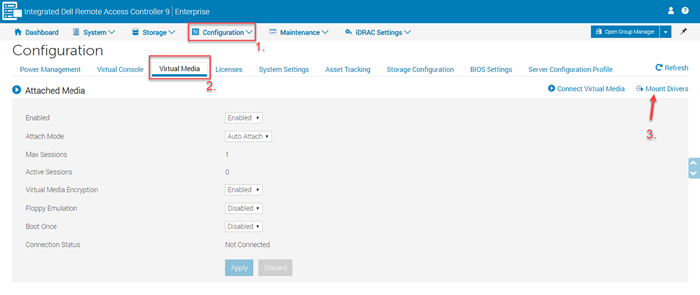
- Cliquez sur le bouton Monter des pilotes.
- Le système d’exploitation peut être sélectionné dans la liste déroulante.

- Cliquez sur File d’attente des tâches et attendez que la tâche soit à 100 % avant de démarrer à partir du support de votre système d’exploitation à l’aide de F12 > USB/DVD/PXE ou Support virtuel.
- Installez le système d’exploitation normalement. Lors de l’installation, le programme d’installation du système d’exploitation utilise les pilotes montés.
Démonter des pilotes à l’aide d’iDRAC
Accédez à 1.Configuration > 2. Support virtuel > 3. Le bouton Démonter des pilotes s’affiche si les pilotes sont déjà montés.
Les pilotes doivent être démontés une fois le système d’exploitation installé.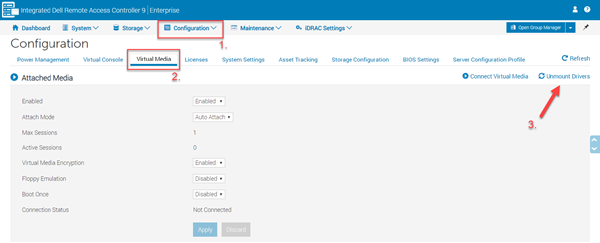
Monter ou démonter des pilotes à l’aide de RACADM
- Déterminez les packs de pilotes disponibles à l’aide de RACADM local :
Ou, à l’aide de RACADM à distance :
La sortie de ces commandes vous donne le pack de pilotes et un numéro.
- Montage à l’aide de RACADM local :
Ou, montez à l’aide de RACADM à distance :
- Démontez RACADM local ou RACADM du firmware
Ou démontez à l’aide de RACADM à distance :